عاجل لعملاء iMobie: يجب اتخاذ الإجراء اللازم للحصول على 3 أشهر إضافية مجانية من البرنامج
هل تتساءل عن كيفية حذف الصور من الايكلاود لتوفير مساحة أكبر؟ سيساعدك هذا الدليل على إزالة الصور أو مقاطع الفيديو غير المرغوب فيها من iCloud بست طرق بسيطة وآمنة.
كيفية حذف الصور من iCloud بشكل انتقائي أو كلي؟ يمكّنك برنامج AnyTrans من حذف صور iCloud وجهات الاتصال والملاحظات وما إلى ذلك بسهولة وسرعة.
توفر آبل خدمة iCloud لحفظ جميع الصور ومقاطع الفيديو والمستندات الخاصة بك وتخزينها بأمان حيث يُمكنك الوصول إليها في أي وقت، وذلك بمجرد تمكين الخدمة. لاحظ أنه لديك مساحة 5 جيجا بايت متاحة مجانًا. إذا كانت سعة iCloud التخزينية ممتلئة، يمكنك الدفع مقابل المساحة الزائدة على الايكلاود، أو إدارة تخزين iCloud الخاص بك ببعض الطرق.
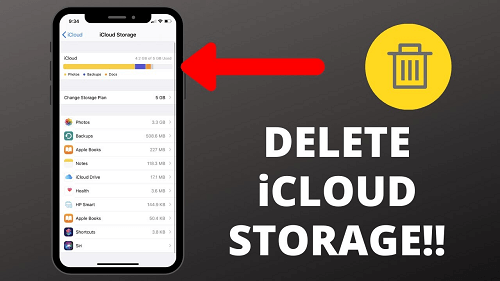
حذف الصور من الايكلاود
هل تتساءل بصورة مستمرة عن طريقة حذف الصور من الايكلاود لتحرير مساحة التخزين وحذف الصور أو مقاطع الفيديو غير المرغوب فيها؟ اقرأ مقالتنا بتمعن والتي سنشرح لك فيها 6 طرق مفيدة لحذف الصور من الايكلاود بدون مشاكل.
اقرأ أيضا: كيفية نقل الصور من الايفون الى اللابتوب>
إذا كنت تفضل طريقة سريعة وآمنة لحذف صور ايكلاود، فيمكن أن يكون برنامج AnyTrans هو خيارك الأول. إنها أداة إدارة بيانات iOS سهلة الاستخدام، والتي يمكن أن تساعدك على حذف الصور من الايكلاود دون بذل مجهود.
تحميل مجاني (Win)100% آمن ونظيف
تحميل مجاني (Mac)100% آمن ونظيف
لحذف الصور من iCloud بشكل انتقائي أو حذف الكل:
الخطوة 1: قم بتحميل برنامج AnyTrans وقم بتشغيله> انقر فوق iCloud Manager> تسجيل الدخول إلى حساب ايكلاود> اختر الصور من مربع الفئة.
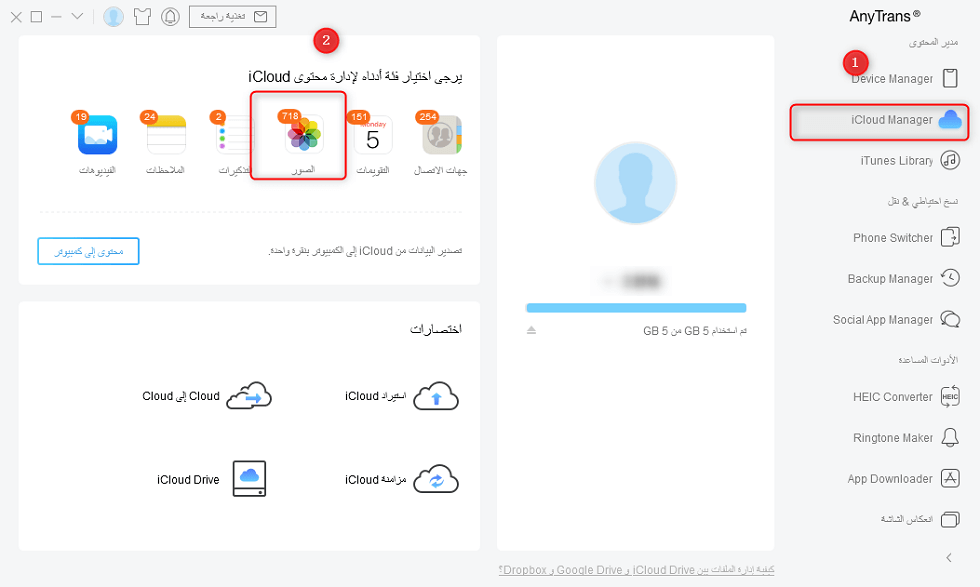
انقر فوق الصور في iCloud Manager
الخطوة 2. قم بمعاينة وتحديد الصور التي تريد نقلها> انقر فوق الزر حذف في المربع الأيمن العلوي.
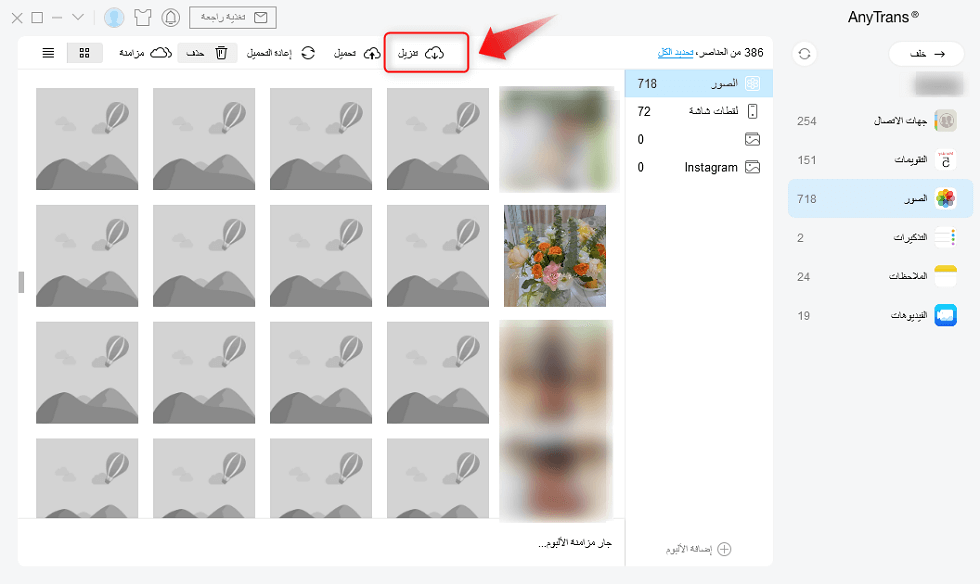
حدد الصور وانقر فوق زر التنزيل
فيما يلي خطوات حول كيفية حذف الصور من موقع icloud.com عبر متصفح الويب:
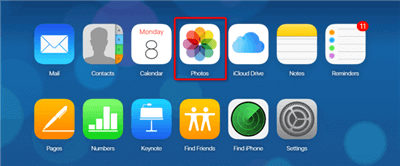
حذف الصور من مستعرض الويب
ملحوظة: إذا حذفت صورًا عن طريق الخطأ من iCloud.com، فيمكنك استعادة الصور المحذوفة بالنقر فوق الألبوم المحذوف مؤخرًا> حدد الصور> انقر فوق استرداد لاستعادتها.
توجد طريقة سهلة لتحرير مساحة تخزين iCloud عن طريق حذف الصور من الايكلاود:
سيؤدي هذا إلى حذف جميع الصور ومقاطع الفيديو المخزنة في ايكلاود وسيتوقف عن استخدام صور ايكلاود، ويمكنك تعطيل صور iCloud على جميع أجهزتك. سيكون لديك بعد ذلك 30 يومًا لتنزيل الصور ومقاطع الفيديو الخاصة بك لحفظها أو التراجع عن هذا الإجراء.
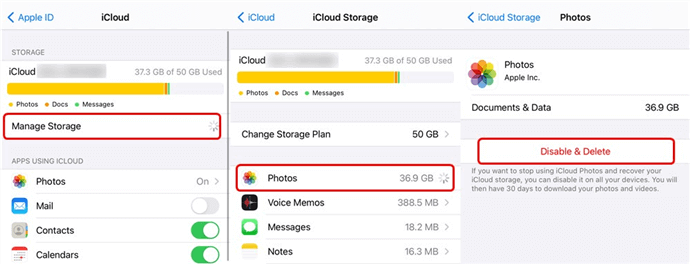
احذف جميع صور iCloud
تحتفظ صور iCloud (المكتبة) تلقائيًا بكل صورة وفيديو تلتقطه على هاتفك، مما يعني أنه يمكنك الوصول إلى مكتبتك من أي جهاز iPhone / iPad / Mac. عند تشغيل صور ايكلاود، يتم تخزين جميع الصور ومقاطع الفيديو الخاصة بك بأمان في iCloud. كما يُنظمها وفقًا للتاريخ والوقت وما إلى ذلك، لذلك يمكنك العثور بسرعة على اللحظة التي تبحث عنها أينما ذهبت. إذا كنت تريد حذف الصور من الايكلاود، فيمكنك حذفها في تطبيق الصور.
ملحوظة: عند حذف صورة أو مقطع فيديو من تطبيق الصور، يتم حذفها أيضًا من صور وتخزين iCloud. لاحظ أنه أمامك 40 يومًا إذا كنت تريد استرجاع تلك الصور المحذوفة.
نعم، لن تبقى الصور على ايكلاود إذا حذفتها من ايفون عند تمكين iCloud Photos. وإذا قمت بتعطيل صور iCloud، فلن تتم مزامنة صور ايفون مع ايكلاود، وبالتالي لن يتم حذف صور iCloud عن طريق الحذف من iPhone.
نعم، لكنك تحتاج إلى تعطيل صور iCloud أولاً. بعد ذلك، إذا قمت بحذف الصور من iCloud، فستبقى صور ايفون.
عند تشغيل My Photo Stream على جهاز ايفون أو ايباد، يمكنه تلقائيًا تحميل الصور الجديدة وإرسالها إلى جميع أجهزة iCloud الخاصة بك عند الاتصال بشبكة واي فاي. ومع ذلك، يؤدي هذا إلى إنشاء نسختين من نفس الصور ومقاطع الفيديو، والتي ستشغل مساحة أكبر. لذلك، يُقترح إيقاف تشغيل My Photo Stream لتوفير مساحة أكبر على الأجهزة.
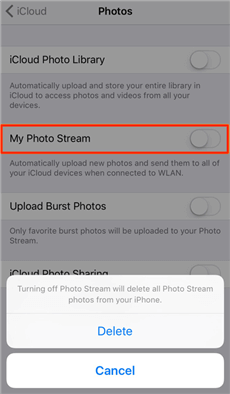
قم بإيقاف تشغيل “تدفق الصور الخاص بي”
لن يتم حذف الصور التالية أثناء حذف الصور من تدفق الصور الخاص بي.
الصور التي نسختها إلى علامة التبويب “الصور” أو “ألبوم الكاميرا” على جهاز iOS.
الصور التي قمت باستيرادها إلى iPhoto / Photos على جهاز الكمبيوتر.
الصور التي نسختها في مجلد على جهاز الكمبيوتر الخاص بك ليس جزءًا من My Photo Stream.
يعد حذف الصور من نسخة iCloud الاحتياطية طريقة بسيطة لتحرير مساحة تخزين iCloud. ما يجب عليك فعله هو فتح الإعدادات على جهاز ايفون أو ايباد، ثم:
iOS 9 أو أحدث: اضغط على iCloud> اضغط على التخزين> إدارة التخزين> إيقاف تشغيل مكتبة الصور.
iOS 8: اضغط على iCloud> التخزين والإدارة> إدارة التخزين> إيقاف تشغيل Camera Roll.
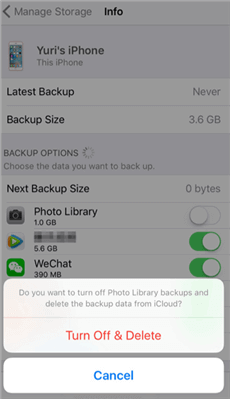
حذف الصور من iCloud Backup
للاحتفاظ بالصور ومقاطع الفيديو والموسيقى والمزيد من الأمان، يعد الاحتفاظ بنسخة احتياطية من ايفون وايباد أمرًا مهمًا جدًا. يمكنك استخدام iCloud / iTunes لعمل نسخة احتياطية من جهاز ايفون. قبل البدء: قم بتوصيل هاتف ايفون الخاص بك بشبكة واي فاي ثم:
iCloud: انتقل إلى الإعدادات على ايفون> اضغط على iCloud> قم بالتمرير لأسفل وانقر فوق النسخ الاحتياطي> تبديل iCloud Backup on> انقر فوق iCloud Backup الآن.
iTunes: افتح iTunes> قم بتوصيل جهاز iPhone الخاص بك بالكمبيوتر> انقر فوق أيقونة iPhone> ملخص> حدد النسخ الاحتياطي التلقائي لـ iCloud / هذا الكمبيوتر> انقر فوق مزامنة.
عندما تحتاج إلى استخراج واستعادة الصور والرسائل والملاحظات والمزيد من النسخة الاحتياطية، فإن أفضل مستخرج للنسخ الاحتياطي لايفون سيساعدك على حل هذه المشكلة دون متاعب.
باستخدام هذه الطرق التي شرحناها في مقالتنا، يمكنك تسهيل حذف الصور من iCloud وعمل نسخة احتياطية كاملة من أجهزتك قبل حذفها. إذا كنت تريد معاينة جميع الصور وحذفها من iCloud مرة واحدة، فجرّب برنامج AnyTrans لإجراء ذلك. بالإضافة إلى ذلك، إذا كانت لديك أي أسئلة حول أجهزة iOS، فلا تتردد في الاتصال بنا من خلال الانضمام إلى مناقشتنا أدناه، وسنبذل قصارى جهدنا لمساعدتك.
الإجابات عن الأسئلة المتعلقة بالآراء حول المنتج؟ اتصل بفريق الدعم الفني للحصول على حل سريع>
